«Хитрости» в Cinema4D
Поскольку в рамках обсуждения анимации в известном пакете мы столкнулись с необходимостью давать принципы и основы моделирования, последнему было решено выделить отдельный материал. Слово «хитрости» в названии взято в кавычки, потому как никаких особенных хитростей мы не описываем, а рассказываем о профессиональных приемах.
Вообще, очень и очень часто путают 2D и 3D. Да, современные продукты для двухмерной анимации в последнее время значительно выросли, стали техничнее, многое позаимствовали из 3D (например, в 2D уже давно применяется скелетная анимация, в некоторых есть даже расстановка света, тени). Но разница все равно сохранилась. Особенно часто встречается ошибка, когда говорят: «вы рисуете в 3D». Дело в том, что в 3D моделируют, а не рисуют, эта профессия сочетает творческие навыки с инженерными. Конечно, есть множество художественных моментов, но основной принцип построен именно на моделировании. В профессиональной сфере, например в тех же играх, кино и мультфильмах, в качестве задания 3D-моделерам обычно дают картинки, нарисованные художниками в 2D. В них отображено все, а именно, персонажи, реквизит, здания и т.п. Задачей моделера является воплощение нарисованного в объеме. В рамках архитектурной визуализации либо визуализации инженерных процессов требуются навыки чтения чертежей; если вы моделируете дизайн интерьера, то довольно часто вам в качестве исходников высылаются обычные фотографии. В этом случае вы должны уметь «снять» объект с фотографии. При этом немаловажным моментом является соблюдение пропорций.
Приступим к обсуждению некоторых хитростей.
Пейзаж у озера
Люди любят отражения, большие пространства, пейзажи, связанные с водой. Мы смоделируем один такой, причем в качестве исходной может использоваться фактически любая фотография панорамы, пейзажа, в которой отсутствует водоем. Его мы создадим сами.
Вариант №1. Самый простой
Для начала предусмотрим самый простой вариант с использованием двух панелей, одна из которых будет отображать картинку и будет располагаться вертикально к зрителю, а вторая — горизонтальная, несущая в себе отражающую поверхность.
Итак, создаем новый проект. Устанавливаем на нее первый элемент из библиотеки объектов, а именно 3D-примитивов — плоскую панель (Plane Object). По существу, это обычная прямоугольная плоскость. Именно она нам и нужна. Называем «Picture Panel». В настройках указываем направление –Z, в результате чего она станет вертикально. Далее нужно подобрать размер. Он должен быть велик, но при этом не искажать пропорции загружаемой в него текстуры, в качестве которой будет служить обычная фотография. Поэтому мы начинаем поиск подходящей картинки (я для этого примера нашел лес, вы — что-нибудь свое) и смотрим на ее действительные размеры. У меня она 400х300, у вас, возможно, будут другие. Так вот, панель должна иметь или такие размеры, или пропорциональные им.
Их мы указываем в свойствах объекта Picture Panel. После этого обращаемся к окну менеджера материалов и создаем новое. При появлении соответствующего окна активный флажок стоит только напротив надписи Color. Именно это нам и нужно. В данной закладке (Color) мы загружаем текстуру, в качестве которой используется найденная фотография. Сделали, ОК, выходим из окна материала. Теперь с помощью указателя мыши переносим наш материал на Picture Panel в окне объектов. В результате на нашей панели отобразится картинка. Проверяем, Ctrl+R или Render View из главного меню.
Теперь таким же образом создаем другую панель, назвав ее Water Panel, располагается она уже горизонтально (+Y), а размеры, такие же, как и у Picture Panel. Расставьте их между собой так, чтобы они стыковались «уголком». Теперь создаем новый материал. Если у вас есть текстура воды, то это очень неплохо, ее вы можете загрузить в Color, если нет, то тоже не беда, просто выберите в качестве цвета какой-нибудь оттенок голубого. Кстати, вы можете выбрать шейдер Water, но для тех, кто не знает, как это сделать, на данном этапе разъяснений давать не будем, поскольку текстурированию будет посвящена отдельная статья.
После этого мы не выходим из окна материала, а делаем активным флажок напротив надписи Reflection (отражение). Там стоит на автомате стандартный вариант, поэтому дальше экспериментировать не будем. В общем, закрываем это окно материала и переносим сам материал на Water Panel. Результат у вас должен получиться, как на рисунке.
 Собираем вариант №1 из двух плоских панелей. Материалы переносятся на объект с помощью указателя мыши (самый быстрый способ).
Собираем вариант №1 из двух плоских панелей. Материалы переносятся на объект с помощью указателя мыши (самый быстрый способ).
Вариант №2. Добавляем рельефность картинке
Да-да, я не ошибся. Мы можем сделать наше изображение более объемным. Для этого вместо Picture Panel, основанной на Plane Object, мы будем использовать другой примитив — Relief Object. Этот объект предназначен для вдавливания/выдавливания какой-либо картинки на плоскости. То есть, мы можем остаться в предыдущем проекте, но при этом сделаем Picture Panel невидимой для редактирования и при визуализации (в настройках Basic пункты Visible in Editor и Visible in Renderer указываем как Off).
Теперь помещаем новый объект Relief Object, назовем его Picture Relief. Ориентация будет по –Z, далее подгоняем размеры под те, которые были у Picture Panel, хотя размеры во второй плоскости, в данном случае она всегда будет восприниматься как Y, пока оставим неизменными. В настройке свойств объекта есть пункт для загрузки текстуры, туда мы загружаем нашу картинку. Все остальные настройки пока оставляем неизменными и смотрим на то, что произошло. Наш объект Picture Relief стал рельефным согласно рисунку. Но пока это все в сером цвете. Теперь окрасьте сам объект в ту же картинку (используйте материал). Красиво. При этом сейчас вы уже можете смело регулировать толщину по Y Picture Relief, и чем большей она будет, тем более глубокий объем мы получаем. Линия берега уже не будет ровной и т.п. Совмещаем все, чтобы было наглядно, визуализируем, смотрим. Интересно.
Стоит отметить, что рельеф строится, как и во многих других случаях, по градиентам черно-белого, если же в качестве текстуры дается цветная картинка, то в учет принимается яркость.
 Для варианта №2 вместо плоской панели для картинки используем Relief Object. Сначала в его свойствах мы указываем текстуру вдавливания (в данном случае нашу картинку). После этого назначаем нашему рельефному объекту материал, в котором содержится та же картинка.
Для варианта №2 вместо плоской панели для картинки используем Relief Object. Сначала в его свойствах мы указываем текстуру вдавливания (в данном случае нашу картинку). После этого назначаем нашему рельефному объекту материал, в котором содержится та же картинка.
Вариант №3. Добавляем рельеф воде
Давайте продолжим работать с Relief Object’ами. Но теперь, по аналогии с предыдущим примером, заменяете Water Panel на Water Relief (то есть так мы его переименуем). Располагается он горизонтально, текстура для объекта та же. В общем, все как и раньше, кроме текстуры для выдавливания. Теперь открываем любой графический редактор (я использовал вообще обычный Paint) и создаем там картинку, на которой помещаем искривленные линии, окружности и т.п. Рисунок может быть просто черно-белым. Как вы понимаете, это будет наша текстура для вдавливания.
Переходим в Cinema 4D, выбираем объект Water Relief, загружаем в него нашу только что нарисованную текстуру. В результате все преобразилось, на поверхности появились волны и т.п. При этом вы можете отметить, в каком направлении, в зависимости от яркости, происходит вдавливание. Если результат получился обратным, чем вы ожидали, просто переверните Water Relief, для этого не обязательно использовать инструмент вращения, достаточно сменить ориентацию расположения объекта, например, с +Y на –Y.
Совмещаем объекты между собой, визуализируем, смотрим.
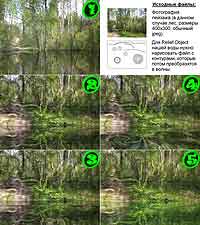 В качестве исходников у нас был только один файл с фотографией леса. 1 — две плоские панели для картинки и воды; 2 — рельефная картинка и вода на плоской панели; 3 — рельефная картинка и рельефная вода (для волн рисуем специальный файл); 4 — рельефная картинка и ландшафтная вода; 5 — добавление окружения (Environment), рельефная картинка и вода на плоской панели, то есть видоизмененный вариант. 2. В данных примерах рельеф для картинки намеренно выделялся сильнее, чем нужно.
В качестве исходников у нас был только один файл с фотографией леса. 1 — две плоские панели для картинки и воды; 2 — рельефная картинка и вода на плоской панели; 3 — рельефная картинка и рельефная вода (для волн рисуем специальный файл); 4 — рельефная картинка и ландшафтная вода; 5 — добавление окружения (Environment), рельефная картинка и вода на плоской панели, то есть видоизмененный вариант. 2. В данных примерах рельеф для картинки намеренно выделялся сильнее, чем нужно.
Вариант №4. Рельеф воде другим способом
Теперь отключим Water Relief для просмотра в редакторе и при визуализации, а вместо него используем из меню примитивов объект Landscape (ландшафт), который основан на фрактальном принципе. В данной ситуации нужно окрасить его в материал воды, и при желании деактивировать флажки Multifractal и Borders At Sea Level. В результате мы получим великолепные варианты волн.
Можете поэкспериментировать с настройками Landscape. С помощью дополнительного объекта Landscape вы можете создать и береговую линию, только в данном случае придется повозиться с текстурой, так чтобы все смотрелось гармонично и не пластмассово.
Причем вы сможете убедиться, что иногда использование сложных форм является излишним. То есть наиболее выгодно именно в данном случае будет смотреться вариант с плоскостью без волн. Главное в данном случае — вы приобрели навыки по работе с инструментарием. В некоторых случаях те же волны необходимы, например, если вы делаете морскую сцену, а как их сделать, многие не знают.
Вариант №5. Расставляем дополнительное освещение. Делаем дымку
До этого мы моделировали все при стандартном дневном свете, не отбрасывающем теней. К тому же на фотографии зафиксировано определенное освещение. Но в данном случае мы можем поставить и свое собственное. Для чего это нужно? Например, вы хотите поменять время суток, добавить дополнительную игру теней. В общем, вариантов освещения можно предусмотреть достаточно много. Время суток меняется достаточно просто, для этого необходимо, по существу, отрегулировать две вещи, а именно, изменить цвет самого источника, например, ближе к оранжевому будет давать вечерние тона, а во вторых, интенсивность источника будет также указывать на то же время суток.
Есть и другой способ — использование объекта Environment (окружение). В его рамках вы можете указать цвет окружения, силу влияния этого окружения и отдельной опцией в свойствах идет туман (Fog). Все это есть в настройках объекта. Дымка, кстати, нередко применяется для моделирования подводного мира.
В завершение
На самом деле, сейчас был показан всего лишь один прием, о котором мало пишут, но очень часто используют, причем не только для получения хороших пейзажей, но и для той же рекламы продуктов и т.п. Причем, это НЕ ФОТОШОП! — это CINEMA 4D.
Кстати, есть небольшая просьба: я сейчас делаю собственную библиотеку, в которой создаю в 3D старые монструозные конструкции советского периода. Это может быть столб, семафор, мост, водонапорная башня, лестница и т.п. В общем, если у вас есть неподалеку такое, и вы проходите мимо с мобильником или фотоаппаратом, сделайте снимок, пожалуйста, и вышлите мне на e-mail. Дело в том, что такие сооружения сейчас часто сносят, но они очень колоритны.
Кристофер christopher@tut.by
Вообще, очень и очень часто путают 2D и 3D. Да, современные продукты для двухмерной анимации в последнее время значительно выросли, стали техничнее, многое позаимствовали из 3D (например, в 2D уже давно применяется скелетная анимация, в некоторых есть даже расстановка света, тени). Но разница все равно сохранилась. Особенно часто встречается ошибка, когда говорят: «вы рисуете в 3D». Дело в том, что в 3D моделируют, а не рисуют, эта профессия сочетает творческие навыки с инженерными. Конечно, есть множество художественных моментов, но основной принцип построен именно на моделировании. В профессиональной сфере, например в тех же играх, кино и мультфильмах, в качестве задания 3D-моделерам обычно дают картинки, нарисованные художниками в 2D. В них отображено все, а именно, персонажи, реквизит, здания и т.п. Задачей моделера является воплощение нарисованного в объеме. В рамках архитектурной визуализации либо визуализации инженерных процессов требуются навыки чтения чертежей; если вы моделируете дизайн интерьера, то довольно часто вам в качестве исходников высылаются обычные фотографии. В этом случае вы должны уметь «снять» объект с фотографии. При этом немаловажным моментом является соблюдение пропорций.
Приступим к обсуждению некоторых хитростей.
Пейзаж у озера
Люди любят отражения, большие пространства, пейзажи, связанные с водой. Мы смоделируем один такой, причем в качестве исходной может использоваться фактически любая фотография панорамы, пейзажа, в которой отсутствует водоем. Его мы создадим сами.
Вариант №1. Самый простой
Для начала предусмотрим самый простой вариант с использованием двух панелей, одна из которых будет отображать картинку и будет располагаться вертикально к зрителю, а вторая — горизонтальная, несущая в себе отражающую поверхность.
Итак, создаем новый проект. Устанавливаем на нее первый элемент из библиотеки объектов, а именно 3D-примитивов — плоскую панель (Plane Object). По существу, это обычная прямоугольная плоскость. Именно она нам и нужна. Называем «Picture Panel». В настройках указываем направление –Z, в результате чего она станет вертикально. Далее нужно подобрать размер. Он должен быть велик, но при этом не искажать пропорции загружаемой в него текстуры, в качестве которой будет служить обычная фотография. Поэтому мы начинаем поиск подходящей картинки (я для этого примера нашел лес, вы — что-нибудь свое) и смотрим на ее действительные размеры. У меня она 400х300, у вас, возможно, будут другие. Так вот, панель должна иметь или такие размеры, или пропорциональные им.
Их мы указываем в свойствах объекта Picture Panel. После этого обращаемся к окну менеджера материалов и создаем новое. При появлении соответствующего окна активный флажок стоит только напротив надписи Color. Именно это нам и нужно. В данной закладке (Color) мы загружаем текстуру, в качестве которой используется найденная фотография. Сделали, ОК, выходим из окна материала. Теперь с помощью указателя мыши переносим наш материал на Picture Panel в окне объектов. В результате на нашей панели отобразится картинка. Проверяем, Ctrl+R или Render View из главного меню.
Теперь таким же образом создаем другую панель, назвав ее Water Panel, располагается она уже горизонтально (+Y), а размеры, такие же, как и у Picture Panel. Расставьте их между собой так, чтобы они стыковались «уголком». Теперь создаем новый материал. Если у вас есть текстура воды, то это очень неплохо, ее вы можете загрузить в Color, если нет, то тоже не беда, просто выберите в качестве цвета какой-нибудь оттенок голубого. Кстати, вы можете выбрать шейдер Water, но для тех, кто не знает, как это сделать, на данном этапе разъяснений давать не будем, поскольку текстурированию будет посвящена отдельная статья.
После этого мы не выходим из окна материала, а делаем активным флажок напротив надписи Reflection (отражение). Там стоит на автомате стандартный вариант, поэтому дальше экспериментировать не будем. В общем, закрываем это окно материала и переносим сам материал на Water Panel. Результат у вас должен получиться, как на рисунке.

Вариант №2. Добавляем рельефность картинке
Да-да, я не ошибся. Мы можем сделать наше изображение более объемным. Для этого вместо Picture Panel, основанной на Plane Object, мы будем использовать другой примитив — Relief Object. Этот объект предназначен для вдавливания/выдавливания какой-либо картинки на плоскости. То есть, мы можем остаться в предыдущем проекте, но при этом сделаем Picture Panel невидимой для редактирования и при визуализации (в настройках Basic пункты Visible in Editor и Visible in Renderer указываем как Off).
Теперь помещаем новый объект Relief Object, назовем его Picture Relief. Ориентация будет по –Z, далее подгоняем размеры под те, которые были у Picture Panel, хотя размеры во второй плоскости, в данном случае она всегда будет восприниматься как Y, пока оставим неизменными. В настройке свойств объекта есть пункт для загрузки текстуры, туда мы загружаем нашу картинку. Все остальные настройки пока оставляем неизменными и смотрим на то, что произошло. Наш объект Picture Relief стал рельефным согласно рисунку. Но пока это все в сером цвете. Теперь окрасьте сам объект в ту же картинку (используйте материал). Красиво. При этом сейчас вы уже можете смело регулировать толщину по Y Picture Relief, и чем большей она будет, тем более глубокий объем мы получаем. Линия берега уже не будет ровной и т.п. Совмещаем все, чтобы было наглядно, визуализируем, смотрим. Интересно.
Стоит отметить, что рельеф строится, как и во многих других случаях, по градиентам черно-белого, если же в качестве текстуры дается цветная картинка, то в учет принимается яркость.

Вариант №3. Добавляем рельеф воде
Давайте продолжим работать с Relief Object’ами. Но теперь, по аналогии с предыдущим примером, заменяете Water Panel на Water Relief (то есть так мы его переименуем). Располагается он горизонтально, текстура для объекта та же. В общем, все как и раньше, кроме текстуры для выдавливания. Теперь открываем любой графический редактор (я использовал вообще обычный Paint) и создаем там картинку, на которой помещаем искривленные линии, окружности и т.п. Рисунок может быть просто черно-белым. Как вы понимаете, это будет наша текстура для вдавливания.
Переходим в Cinema 4D, выбираем объект Water Relief, загружаем в него нашу только что нарисованную текстуру. В результате все преобразилось, на поверхности появились волны и т.п. При этом вы можете отметить, в каком направлении, в зависимости от яркости, происходит вдавливание. Если результат получился обратным, чем вы ожидали, просто переверните Water Relief, для этого не обязательно использовать инструмент вращения, достаточно сменить ориентацию расположения объекта, например, с +Y на –Y.
Совмещаем объекты между собой, визуализируем, смотрим.
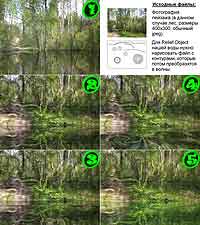
Вариант №4. Рельеф воде другим способом
Теперь отключим Water Relief для просмотра в редакторе и при визуализации, а вместо него используем из меню примитивов объект Landscape (ландшафт), который основан на фрактальном принципе. В данной ситуации нужно окрасить его в материал воды, и при желании деактивировать флажки Multifractal и Borders At Sea Level. В результате мы получим великолепные варианты волн.
Можете поэкспериментировать с настройками Landscape. С помощью дополнительного объекта Landscape вы можете создать и береговую линию, только в данном случае придется повозиться с текстурой, так чтобы все смотрелось гармонично и не пластмассово.
Причем вы сможете убедиться, что иногда использование сложных форм является излишним. То есть наиболее выгодно именно в данном случае будет смотреться вариант с плоскостью без волн. Главное в данном случае — вы приобрели навыки по работе с инструментарием. В некоторых случаях те же волны необходимы, например, если вы делаете морскую сцену, а как их сделать, многие не знают.
Вариант №5. Расставляем дополнительное освещение. Делаем дымку
До этого мы моделировали все при стандартном дневном свете, не отбрасывающем теней. К тому же на фотографии зафиксировано определенное освещение. Но в данном случае мы можем поставить и свое собственное. Для чего это нужно? Например, вы хотите поменять время суток, добавить дополнительную игру теней. В общем, вариантов освещения можно предусмотреть достаточно много. Время суток меняется достаточно просто, для этого необходимо, по существу, отрегулировать две вещи, а именно, изменить цвет самого источника, например, ближе к оранжевому будет давать вечерние тона, а во вторых, интенсивность источника будет также указывать на то же время суток.
Есть и другой способ — использование объекта Environment (окружение). В его рамках вы можете указать цвет окружения, силу влияния этого окружения и отдельной опцией в свойствах идет туман (Fog). Все это есть в настройках объекта. Дымка, кстати, нередко применяется для моделирования подводного мира.
В завершение
На самом деле, сейчас был показан всего лишь один прием, о котором мало пишут, но очень часто используют, причем не только для получения хороших пейзажей, но и для той же рекламы продуктов и т.п. Причем, это НЕ ФОТОШОП! — это CINEMA 4D.
Кстати, есть небольшая просьба: я сейчас делаю собственную библиотеку, в которой создаю в 3D старые монструозные конструкции советского периода. Это может быть столб, семафор, мост, водонапорная башня, лестница и т.п. В общем, если у вас есть неподалеку такое, и вы проходите мимо с мобильником или фотоаппаратом, сделайте снимок, пожалуйста, и вышлите мне на e-mail. Дело в том, что такие сооружения сейчас часто сносят, но они очень колоритны.
Кристофер christopher@tut.by
Компьютерная газета. Статья была опубликована в номере 42 за 2009 год в рубрике soft


